- 相关下载1
刚刚下载使用ai的同学们,可能对此款软件还不是很熟悉?今日在此文中就为你们呈现了ai中使用平滑工具的详细操作方法。
首先打开软件
然后小编通过一个例子演示平滑工具的使用,先新建文件,在左侧工具箱中找到平滑工具。
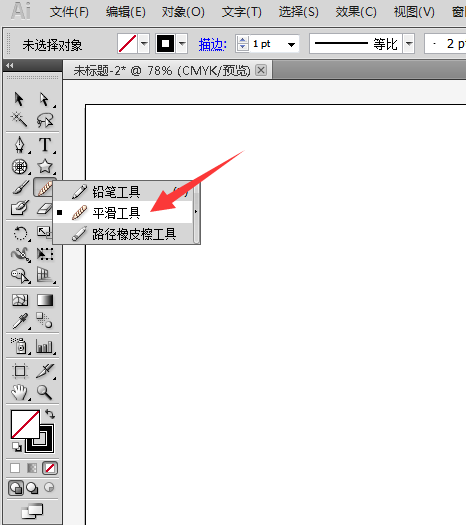
接着双击平滑工具的图标可以弹出平滑工具选项框,可以对保真度,平滑度进行设置。
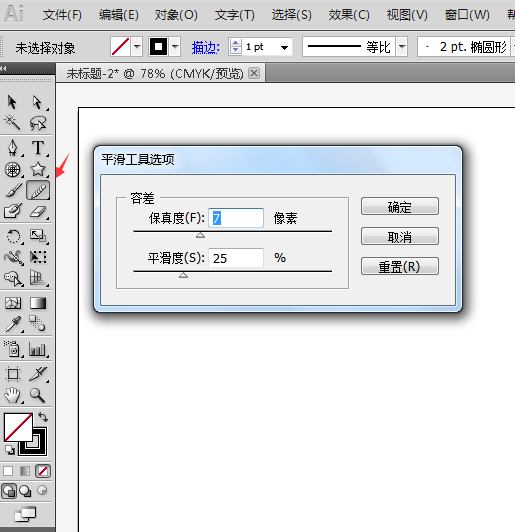
然后我们先在工具箱中选择星形工具。
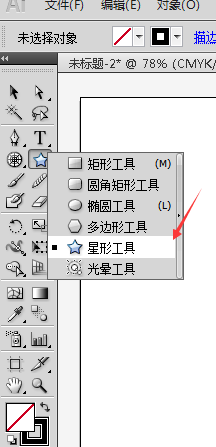
接着在画布中画出星形形状,要保证形状被选择中的状态下,点击平滑工具。
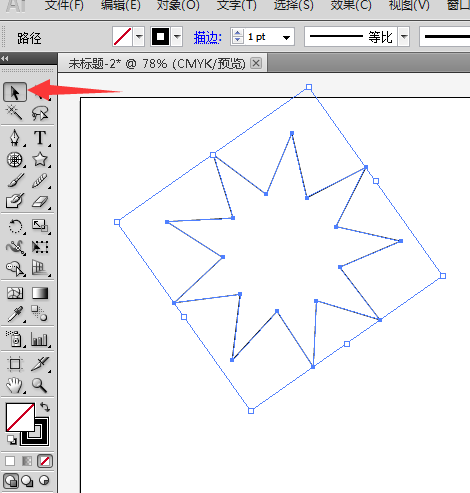
这时候用平滑工具在星形上涂抹,可以看见星形的线条发生了变化,变得平滑有弧度。
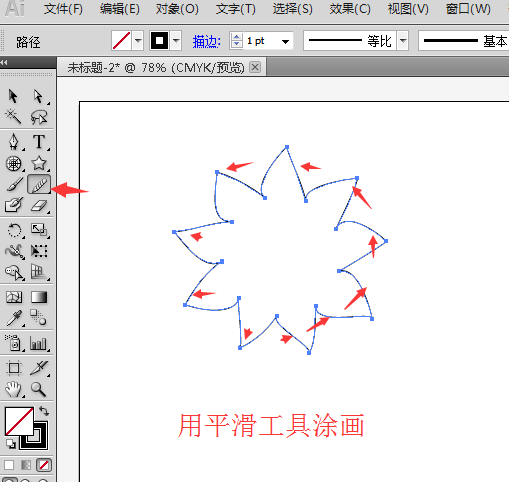
我们再用多边形来试一下,用多边形工具画出一个多边形。
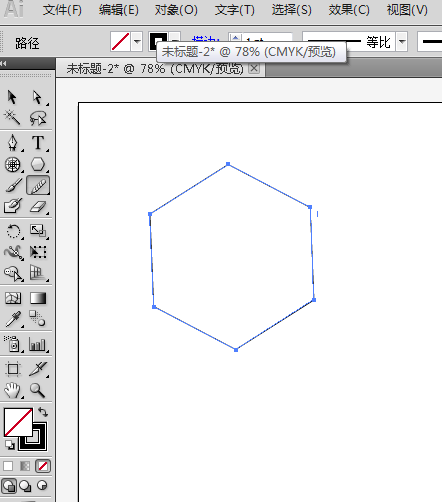
最后在多边形被选择下,用平滑工具涂抹,多边形变成了圆形。
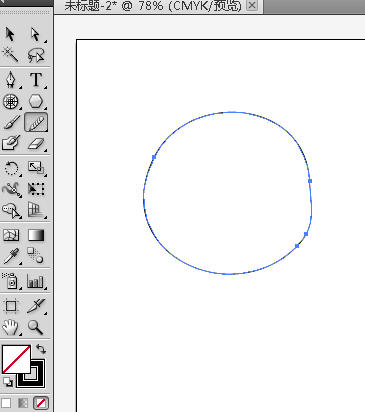
依照上文讲解的ai中使用平滑工具的详细操作方法,你们是不是都学会啦!
- 上一篇: Photoshop制作矢量图的详细操作方法
- 下一篇: ai将文件切片保存的详细操作方法
相关阅读
- WPS移动端又有新动作,新增“图片翻译”“PDF目录提取”“文字AI”3大新功能
- 鲁大师怎么进行AI评测-鲁大师进行AI评测的方法
- WPS AI正式开启公测,面向全体用户陆续开放体验!
- Mac版WPS AI来袭,办公效率翻倍!
- aida64怎么用-aida64使用教程
- Adobe开放Express工具:基于AI的图像 / 视频编辑器
- FoxMail怎么设置邮件模式-FoxMail设置邮件模式的方法
- FoxMail怎样设置阅读收条-FoxMail设置阅读收条的方法
- 大饼AI变声器在微信中怎么使用-大饼AI变声器在微信中使用的方法
- 大饼AI变声器如何在游戏里用-大饼AI变声器在游戏里使用的方法
- nvidia控制面板首选图形处理器在哪-nvidia控制面板首选图形处理器位置介绍
- ps图形处理器怎么还原液化图-ps图形处理器还原液化图的教程
- 本类推荐
- 本类排行
- 1word怎么去除红色波浪线-word去除红色波浪线的方法
- 2金山“藏文版 WPS Office”正式发布 全面适配 Linux
- 3微软官方介绍 Visual Studio 2022 UI新变化
- 4wps怎么制作圆角立体边框-wps制作圆角立体边框方法
- 5腾讯文档怎么替换数据-腾讯文档批量替换数据操作技巧
- 6ppt怎么调整图片叠放位置-ppt调整图片叠放位置教程
- 7腾讯文档怎么设置列表数据验证-腾讯文档列表数据验证设置方法
- 8ppt怎么批量加logo-ppt批量加logo教程
- 9Steam商店打不开怎么办-Steam商店无法打开解决方法
- 10Excel数据排名并列怎么设置-Excel数据排名并列设置方法
- 热门软件
- 热门标签




 口袋妖怪绿宝石
口袋妖怪绿宝石 地牢求生
地牢求生 途游五子棋
途游五子棋 超级玛丽
超级玛丽 超凡先锋
超凡先锋 原神
原神 凹凸世界
凹凸世界 斗罗大陆3龙王传说
斗罗大陆3龙王传说 热血江湖
热血江湖 王牌战争
王牌战争 荒岛求生
荒岛求生 植物大战僵尸无尽版
植物大战僵尸无尽版 奥特曼格斗进化1
奥特曼格斗进化1 口袋妖怪漆黑的魅影
口袋妖怪漆黑的魅影 第五人格
第五人格 香肠派对
香肠派对 问道2手游
问道2手游






























